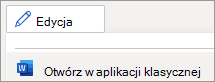-
Zaznacz miejsce, w którym chcesz umieścić pole wyboru.
-
Na karcie Deweloper zaznacz pole wyboru
-
Aby zmienić znak X na
-
W obszarze Symbol zaznaczony wybierz pozycję Zmień. Używając czcionki Wingdings lub Wingdings 2, wybierz znak znacznika wyboru
To pole wyboru można zaznaczyć za pomocą kliknięcia myszą lub języka VBA. Kliknij dwukrotnie pole wyboru i użyj paska narzędzi, aby zmienić kolor lub rozmiar. Aby dodać statyczny znacznik wyboru lub symbol pola wyboru, zobacz Wstawianie symbolu znacznika wyboru.
Dodawanie pola wyboru nie jest możliwe w Word dla sieci Web. Możesz dodać pole wyboru w aplikacji klasycznej.
-
Aby ją otworzyć, u góry wstążki wybierz pozycję Edytowanie > Otwórz w aplikacji klasycznej.
Nie masz aplikacji klasycznej Word? Wypróbuj lub kup platformę Microsoft 365.
Porada: Aby utworzyć niestandardowe listy kontrolne, pobierz i dostosuj wstępnie zaprojektowany szablon listy Word z Twórca Microsoft.
-
Umieść kursor w miejscu, w którym chcesz dodać pole wyboru.
-
Na karcie Deweloper zaznacz pole wyboru
-
Kliknij dwukrotnie pole wyboru, aby ustawić opcje pola wyboru pola formularza.
Aby dodać znacznik wyboru bez pola wyboru, zobacz Wstawianie znacznika wyboru.
Porada: Aby utworzyć niestandardowe listy kontrolne, pobierz i dostosuj wstępnie zaprojektowany szablon listy Word z Twórca Microsoft.